Како управљати Андроид уређајем помоћу рачунара (09.15.25)
<п> Да ли сте икада оставили телефон код куће док чекате хитан позив или е-пошту, па сте пожелели да постоји начин за даљински приступ? Или сте превише заузети (или лењи) да бисте телефон оставили у спаваћој соби док радите у кућној канцеларији? Срећом, постоји неколико начина за то. Ако сте Андроид корисник, можете да приступите телефону чак и ако није са вама. Можете да одговарате на поруке и е-адресе, преузимате обележиваче или се пријавите у кућну мрежу само помоћу неких апликација. Свеж је и прилично згодан, посебно током хитних случајева. <п> Аирдроид је практична мобилна апликација која вам омогућава управљање Андроид-ом са рачунара. Све што вам треба је веб прегледач да бисте радили оно што обично радите са Андроид уређајем - и то одмах. Није потребно устати и натерати уређај да одговори на поруку или потражити УСБ кабл за приступ датотекама, фотографијама и видео записима или за њихов пренос. Све то можете да урадите са Аирдроидом. Андроидом можете даљински управљати са рачунара било када и било где. Можете да шаљете СМС поруке, прегледате обавештења о апликацијама, копирате датотеке и у потпуности контролишете Андроид телефон или таблет са било ког рачунара. Ваше Андроид функције <п> Пре него што прођемо кроз процес, ево неких основних Аирдроид функција, укључујући: <ул><ли> <стронг> Огледало за обавештења - Аирдроид пресликава обавештења из свих дозвољених апликација на ваш рачунар. Такође вам омогућава да одговарате на Фацебоок Мессенгер или ВхатсАпп поруке из радне површине Аирдроид апликације. <ли> <стронг> Израда резервних копија и синхронизација - Ова функција вам омогућава да направите брзу резервну копију фотографија и видео записа са уређаја на рачунару помоћу дељене међуспремнице. <ли> <стронг> Управљање СМС-ом и контактима –Осим што имате приступ мобилним апликацијама за размену порука, такође можете да шаљете и примате тест поруке и управљате контактима помоћу радне површине. <ли> <стронг> Снимите снимак екрана - Нема потребе за искорените снимак екрана телефона уређаја. <ли> <стронг> Појачавање брзине - Побољшајте брзину телефона чишћењем меморије. <п> Постоје и Аирдроид функције које су ограничени на апликацију за рачунаре: <ул> <ли> <стронг> Пронађи телефон - Омогућава вам да лоцирате свој уређај ако је изгубљен, изгубљен или украден. <ли> < јака> Даљинска камера - Ово вам омогућава да видите кроз предњу и задњу камеру. <ли> <стронг> Апликација и медији - Омогућавају вам управљање фотографијама, видео записима, па чак и мелодијама звона . Како користити Аирдроид за управљање Андроид-ом са рачунара <ул><ли> Да бисте могли да користите Аирдроид, ваша два уређаја морају бити повезана преко исте Ви-Фи мреже. Можете да преузмете апликацију за радну површину за ПЦ или Мац или да посетите веб.аирдроид.цом на рачунару и пријавите се на свој АирДроид налог. Ако желите да инсталирате клијента за радну површину, идите на веб локацију програмера и одаберите верзију рачунара. Инсталација је прилично једноставна, морате следити упутства на екрану и спремни сте за то. <ли> Следећи корак је регистрација за Аирдроид налог. Ово ће бити исти налог који ћете користити за своју мобилну апликацију Аирдроид, тако да не заборавите на своје пријаве. Можете да направите налог и пријавите се помоћу апликације за рачунаре или веб верзије Аирдроид-а. <п>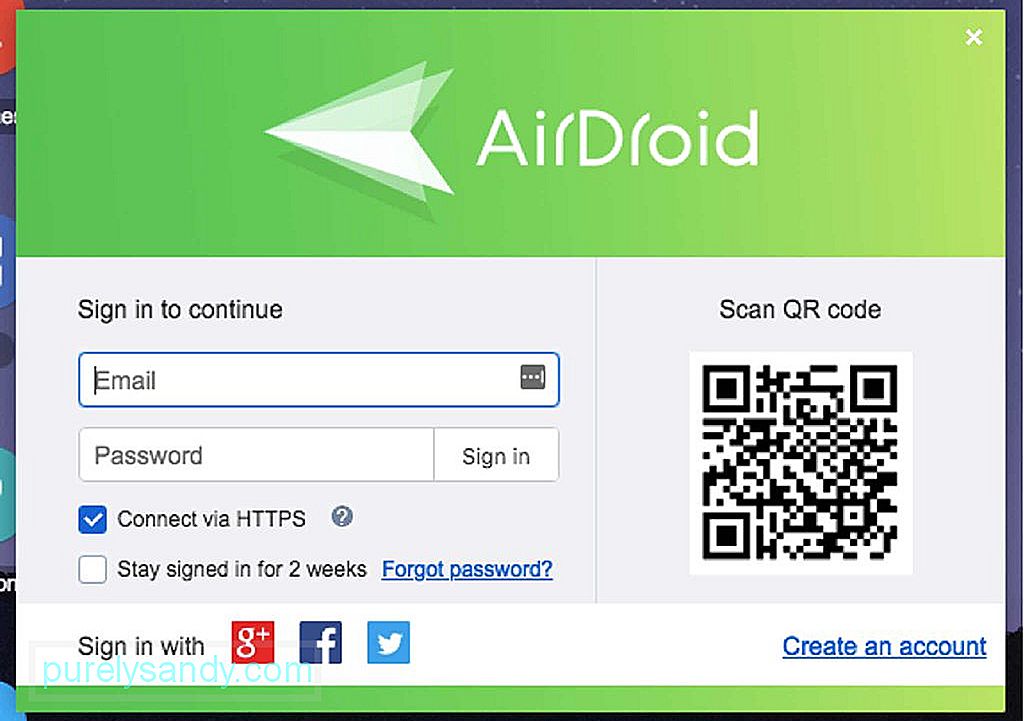 <ул> <ли> Једном када направите налог, он ће затражиће од вас да додате мобилне уређаје на свој налог. Дакле, следећи корак је подешавање Аирдроид-а на Андроид уређају. Можете га преузети са Гоогле Плаи продавнице или веб локације програмера. <п>
<ул> <ли> Једном када направите налог, он ће затражиће од вас да додате мобилне уређаје на свој налог. Дакле, следећи корак је подешавање Аирдроид-а на Андроид уређају. Можете га преузети са Гоогле Плаи продавнице или веб локације програмера. <п> 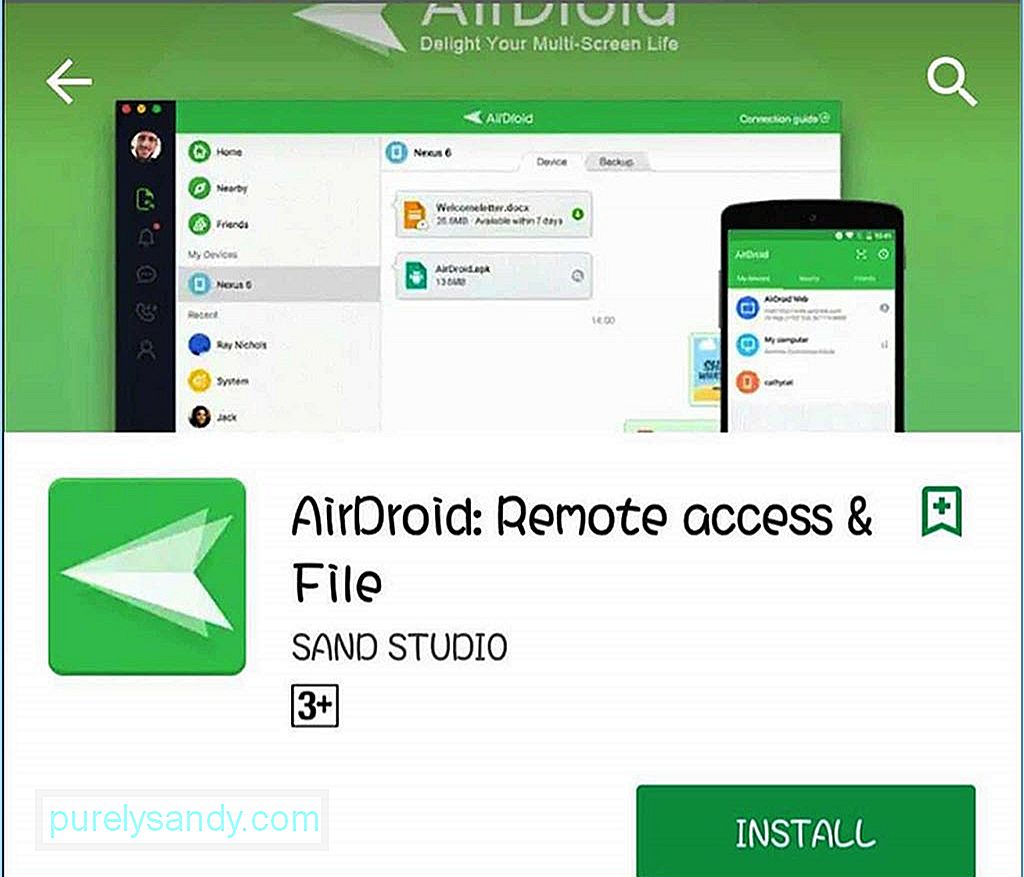 <ул> <ли> Након што инсталирате апликацију, пријавите се користећи исте податке за пријављивање у Аирдроид које сте креирали у апликацији за радну површину или прегледачу. Вратите се у апликацију за рачунаре и видећете нови уређај који сте додали. <ли> Други начин повезивања уређаја је скенирањем КР кода на рачунару помоћу камере вашег телефона. Додирните КР код на уређају, што ће отворити камеру на телефону. Једном када се камера активира, усмјерите је на КР код на екрану рачунара и телефон ће је аутоматски прочитати и повезати ваш уређај. <ли> Одатле уређају можете приступити и управљати њиме помоћу Десктоп апликација или веб прегледач Аирдроид. Ако су ваш рачунар и Андроид уређај повезани преко исте Ви-Фи мреже, апликације Аирдроид на вашим уређајима ће се повезати помоћу режима локалне везе. Међутим, ако сте повезани на различите системе, али су оба повезана на Интернет, апликације Аирдроид ће се повезати помоћу режима даљинске везе. <ли> Из радне апликације Аирдроид или веб прегледача можете да видите све детаље у вези са својим уређајем. Можете погледати проценат напуњености батерије, мрежну везу, сигнал носиоца и начин повезивања уређаја (даљински или локални). <п>
<ул> <ли> Након што инсталирате апликацију, пријавите се користећи исте податке за пријављивање у Аирдроид које сте креирали у апликацији за радну површину или прегледачу. Вратите се у апликацију за рачунаре и видећете нови уређај који сте додали. <ли> Други начин повезивања уређаја је скенирањем КР кода на рачунару помоћу камере вашег телефона. Додирните КР код на уређају, што ће отворити камеру на телефону. Једном када се камера активира, усмјерите је на КР код на екрану рачунара и телефон ће је аутоматски прочитати и повезати ваш уређај. <ли> Одатле уређају можете приступити и управљати њиме помоћу Десктоп апликација или веб прегледач Аирдроид. Ако су ваш рачунар и Андроид уређај повезани преко исте Ви-Фи мреже, апликације Аирдроид на вашим уређајима ће се повезати помоћу режима локалне везе. Међутим, ако сте повезани на различите системе, али су оба повезана на Интернет, апликације Аирдроид ће се повезати помоћу режима даљинске везе. <ли> Из радне апликације Аирдроид или веб прегледача можете да видите све детаље у вези са својим уређајем. Можете погледати проценат напуњености батерије, мрежну везу, сигнал носиоца и начин повезивања уређаја (даљински или локални). <п> 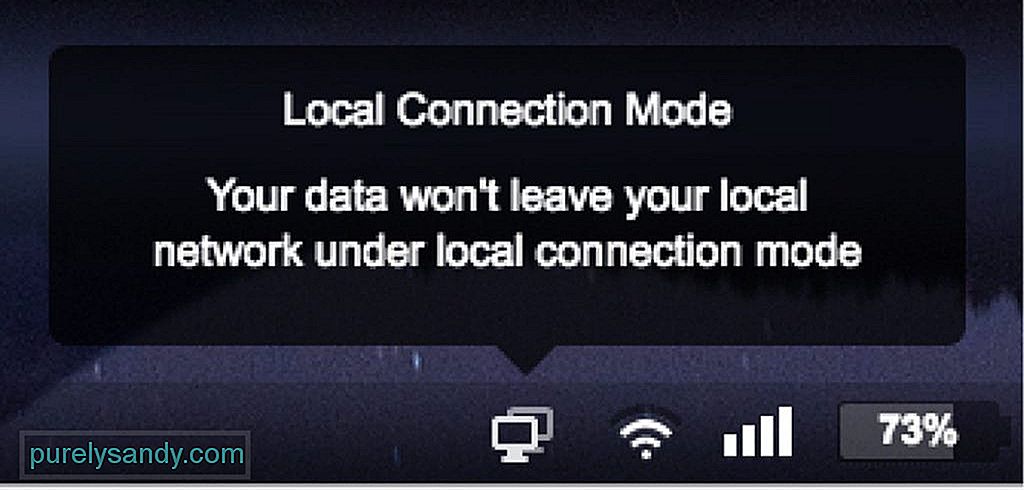 <ул> <ли > Више детаља о свом уређају можете видети кликом на дугме Детаил испод назива уређаја. Када кликнете на ово дугме, видећете информације о меморији уређаја, датотекама, музици, фотографијама, контактима, порукама и апликацијама. У апликацији можете практично да видите све о свом уређају. <п>
<ул> <ли > Више детаља о свом уређају можете видети кликом на дугме Детаил испод назива уређаја. Када кликнете на ово дугме, видећете информације о меморији уређаја, датотекама, музици, фотографијама, контактима, порукама и апликацијама. У апликацији можете практично да видите све о свом уређају. <п> 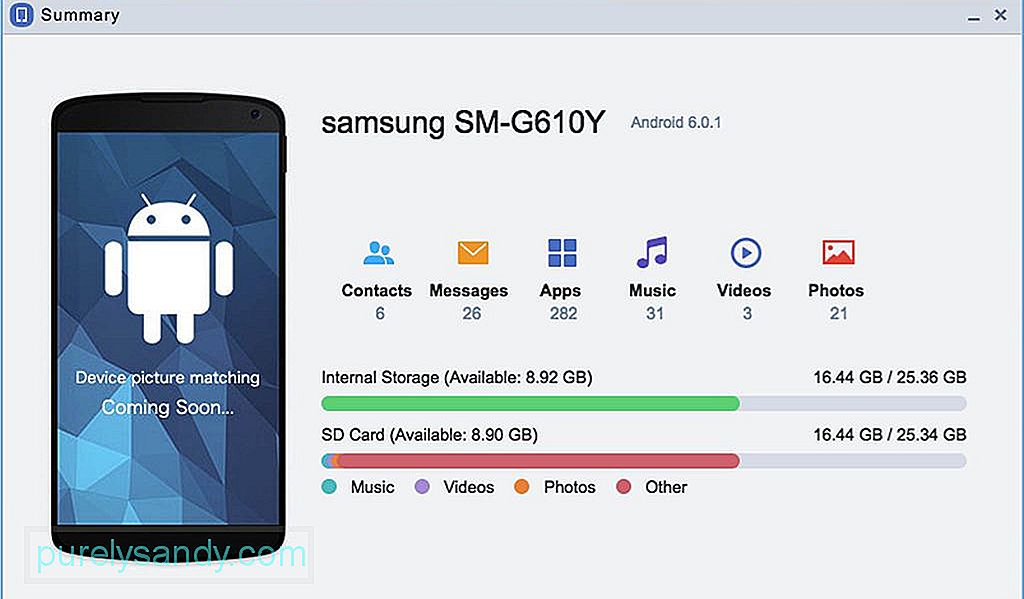 <ул> <ли> Међутим, имајте на уму да би ваш Андроид уређај требало да буде откључан за везу са бити успешна. Веза ће бити прекинута када се закључа почетни екран телефона. Како пренети датотеке и управљати њима <п> Да бисте видели садржај интерне меморије или мицроСД картице уређаја, кликните икону Датотеке на Аирдроиду екран апликације. <п>
<ул> <ли> Међутим, имајте на уму да би ваш Андроид уређај требало да буде откључан за везу са бити успешна. Веза ће бити прекинута када се закључа почетни екран телефона. Како пренети датотеке и управљати њима <п> Да бисте видели садржај интерне меморије или мицроСД картице уређаја, кликните икону Датотеке на Аирдроиду екран апликације. <п>  <п> Можете брзо да отпремите или преузмете датотеке и фасцикле на свој уређај помоћу апликације. Такође ће бити лакше избрисати датотеке одавде, уместо да их уклоните помоћу менаџера датотека на Андроиду. Само прођите кроз своје фасцикле и пронађите датотеке које желите да избришете, кликните десним тастером миша и кликните на Делете. Такође имате могућност да преузмете датотеку или директоријум као ЗИП датотеку, исечете, копирате, преименујете или креирате пречицу на радној површини. Све промене које направите у датотеци помоћу радне површине Аирдроид биће преведене директно на Андроид уређај. Дакле, ако сте избрисали неке датотеке у апликацији за рачунаре, оне би се избрисале и на вашем уређају. Слање и примање порука <п> Можете да шаљете и примате текстуалне поруке помоћу панела за поруке апликације. Нема потребе да хватате телефон када радите на радној површини да бисте одговорили на поруку - то можете и тамо. <п> Осим порука, такође можете приступити евиденцији позива и од тамо предузети мере. Управљање апликацијама<п> Ако желите да прегледате апликације инсталиране на уређају, можете да одете на таблу са апликацијама на којој можете да видите све своје апликације по икони или листи. Одавде можете да инсталирате, деинсталирате и преузмете .апк датотеку својих апликација. <п> Можете и да инсталирате АПК датотеку коју сте преузели на рачунар. Само кликните на дугме Инсталирај апликацију у горњем десном углу екрана и одаберите АПК датотеку коју желите да инсталирате. Међутим, мораћете да потврдите сваку инсталацију и уклањање апликација на Андроид уређају. <п> Да бисте прекинули везу апликације, кликните десним тастером миша на апликацију за рачунаре и у менију одаберите Одјава. Или додирните картицу Ја у својој мобилној апликацији Аирдроид, померите се надоле и додирните Одјава. Помоћу ове апликације сада можете да замените УСБ кабл за контролу Андроид-а са рачунара. <п> Ево додатног савета: Да бисте избегли заостајања и замрзавања, побољшајте перформансе Андроид уређаја помоћу апликације као што је алатка за чишћење Андроид-а. Брише смеће са телефона док појачава РАМ, осигуравајући максималне перформансе у сваком тренутку.
<п> Можете брзо да отпремите или преузмете датотеке и фасцикле на свој уређај помоћу апликације. Такође ће бити лакше избрисати датотеке одавде, уместо да их уклоните помоћу менаџера датотека на Андроиду. Само прођите кроз своје фасцикле и пронађите датотеке које желите да избришете, кликните десним тастером миша и кликните на Делете. Такође имате могућност да преузмете датотеку или директоријум као ЗИП датотеку, исечете, копирате, преименујете или креирате пречицу на радној површини. Све промене које направите у датотеци помоћу радне површине Аирдроид биће преведене директно на Андроид уређај. Дакле, ако сте избрисали неке датотеке у апликацији за рачунаре, оне би се избрисале и на вашем уређају. Слање и примање порука <п> Можете да шаљете и примате текстуалне поруке помоћу панела за поруке апликације. Нема потребе да хватате телефон када радите на радној површини да бисте одговорили на поруку - то можете и тамо. <п> Осим порука, такође можете приступити евиденцији позива и од тамо предузети мере. Управљање апликацијама<п> Ако желите да прегледате апликације инсталиране на уређају, можете да одете на таблу са апликацијама на којој можете да видите све своје апликације по икони или листи. Одавде можете да инсталирате, деинсталирате и преузмете .апк датотеку својих апликација. <п> Можете и да инсталирате АПК датотеку коју сте преузели на рачунар. Само кликните на дугме Инсталирај апликацију у горњем десном углу екрана и одаберите АПК датотеку коју желите да инсталирате. Међутим, мораћете да потврдите сваку инсталацију и уклањање апликација на Андроид уређају. <п> Да бисте прекинули везу апликације, кликните десним тастером миша на апликацију за рачунаре и у менију одаберите Одјава. Или додирните картицу Ја у својој мобилној апликацији Аирдроид, померите се надоле и додирните Одјава. Помоћу ове апликације сада можете да замените УСБ кабл за контролу Андроид-а са рачунара. <п> Ево додатног савета: Да бисте избегли заостајања и замрзавања, побољшајте перформансе Андроид уређаја помоћу апликације као што је алатка за чишћење Андроид-а. Брише смеће са телефона док појачава РАМ, осигуравајући максималне перформансе у сваком тренутку.
Иоутубе видео: Како управљати Андроид уређајем помоћу рачунара
09, 2025

